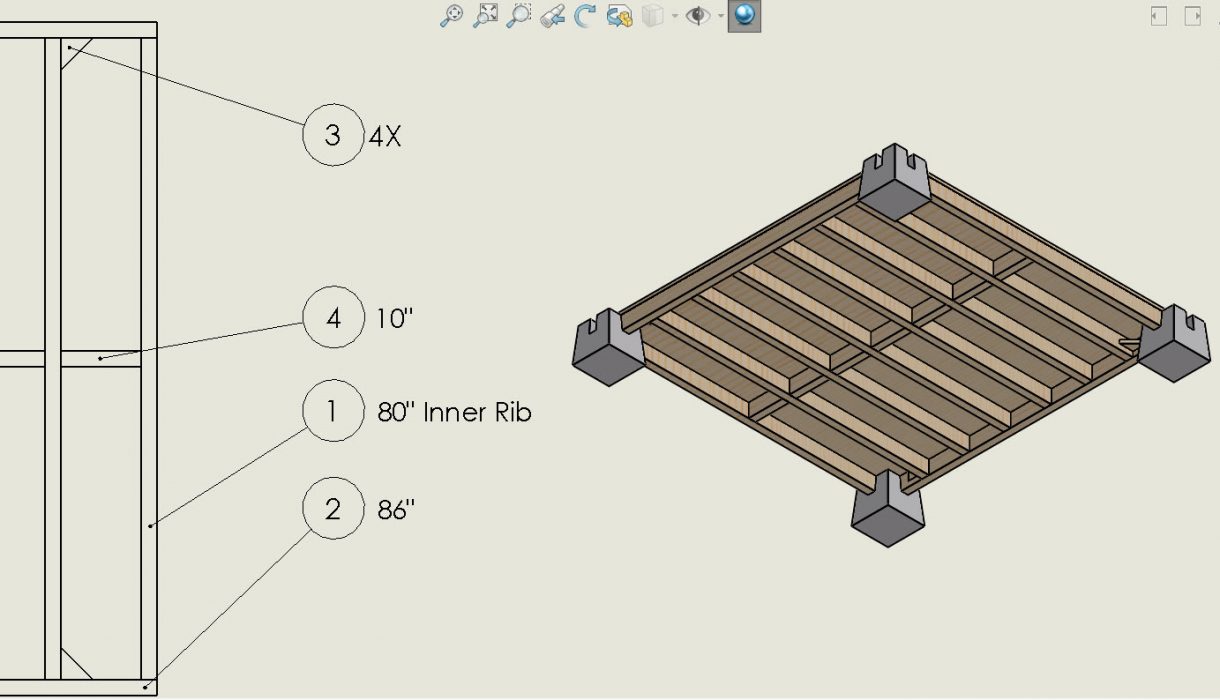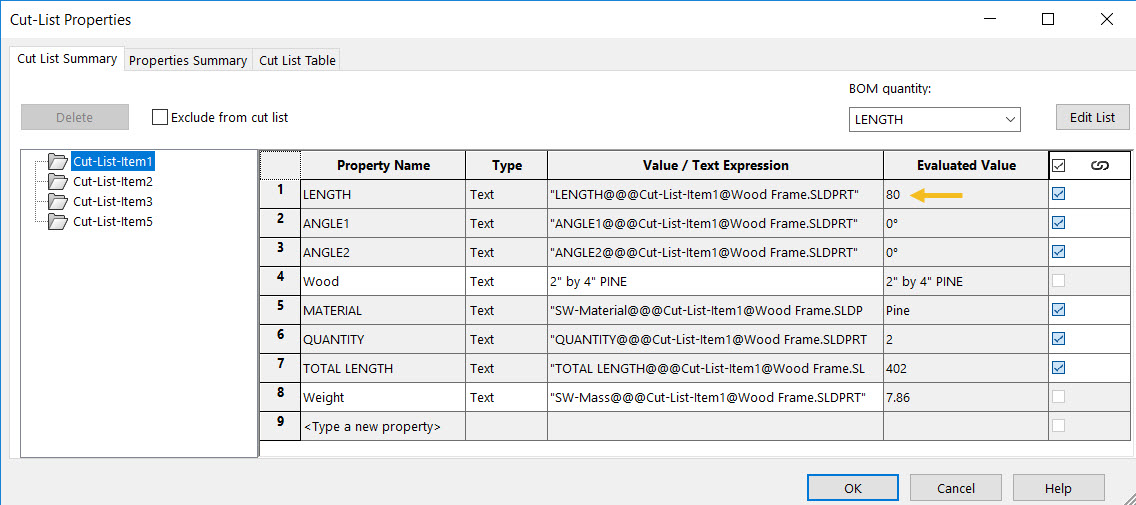如何添加自定义信息到SOLIDWORKS气球
本文由Ben Crisostomo, CSWE2018年10月31日更新
文章
在绘图中添加SOLIDWORKS气球时,有一个显示零件数量的选项。这是快速给读者提供额外信息的好方法,但如果你想呢在气球中显示其他模型细节,例如长度或材料?没有现成的选项,但我们可以将所需的属性链接到笔记让它发生!
我们一开始为什么要这么做?当然,我可以添加注释并手动输入长度,但如果模型或气球位置发生任何更改,则无法捕获该信息,因此我们还需要一种将值链接到注释的方法。
在这个例子中,我们将使用棚架的基本框架和相关的焊件切割清单。我们想显示木片的长度在框架和项目编号。
为将在模型中使用的属性创建属性
在这一步中,木框零件文件将被打开。在这里,我们可以检查变量持有人,并使用它们来调用文件属性列表中的值。我们希望使用Cut List中的值,因此我们将查看属性以获得这些值的语法。
- 至:功能管理器设计树> (右击)任意剪切列表项>属性.
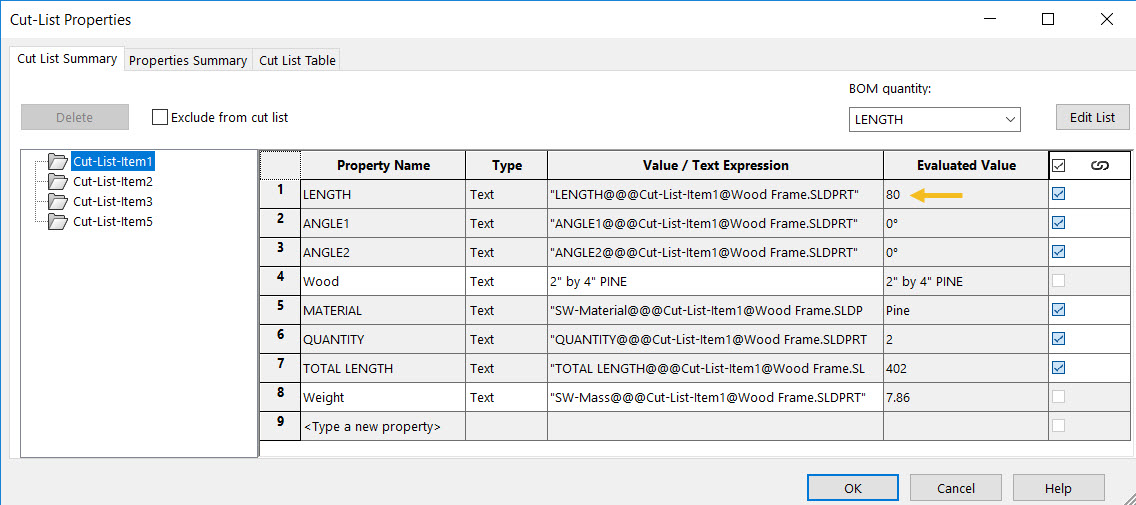
剪切列表项属性
- 我们可以获取长度的变量持有人名;例如:“长度@@@Cut-List-Item1@Wood框架。SLDPRT”并使用它来创建我们想要在绘图中调用的变量。
- 如下表所示:P1,P2&P3将是将在绘图中引用的变量。我们可以选择这里文件属性按钮,位于SOLIDWORKS用户界面的顶部功能区上。
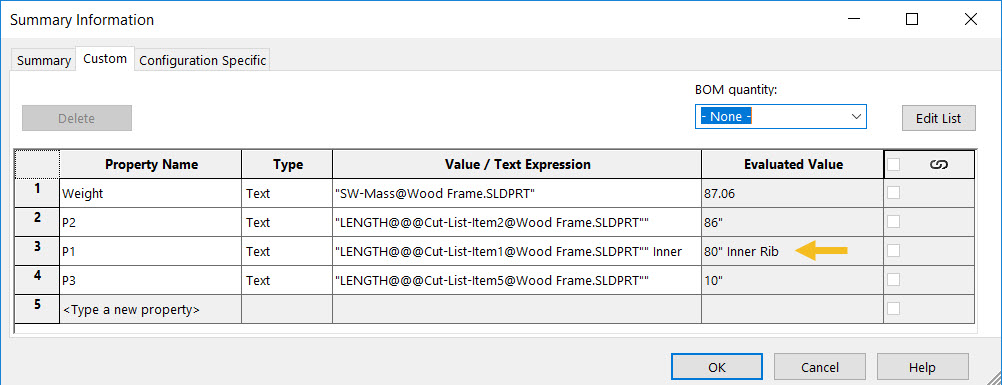
文档属性:创建链接到特性的属性
将变量赋值给Note
在这一步中,我们将返回到绘图并插入注释。
- 选择请注意从注释选项卡并将其放置在填充气球的绘图视图中。
- 选择连结至物业按钮文本格式节打开对话框。
- 选择在这里找到模型与选定组件或其他绘图视图从下拉菜单中选择。
- 如果绘图中有不同的组件或部件,请确保选择与所需视图匹配。
- 选择我们之前创建的相应属性。
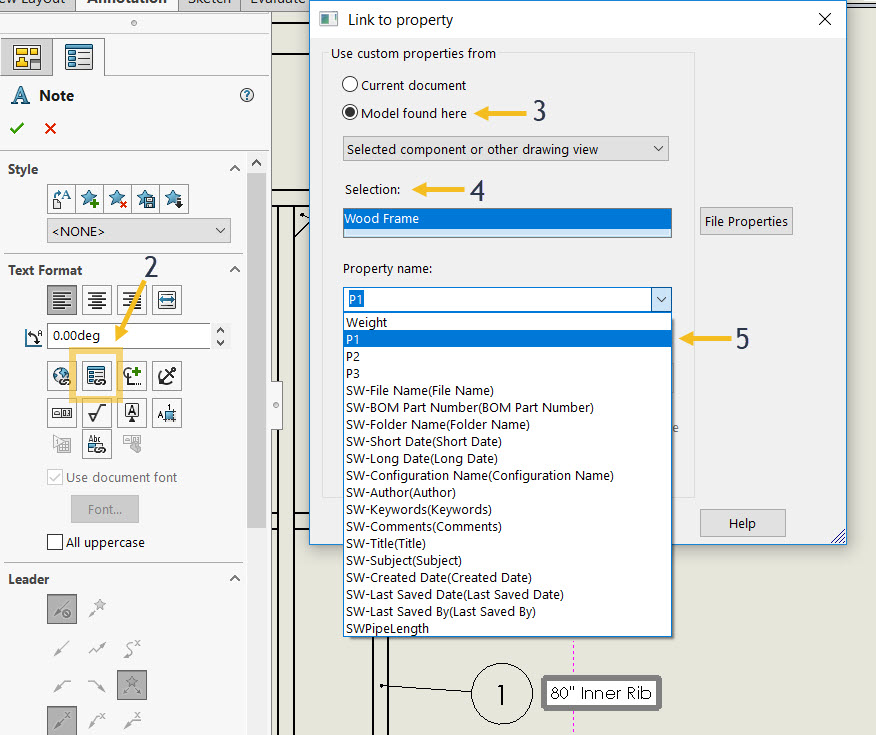
注释窗格:将文档属性链接到注释
将注释分组到相应的气球
再走一步!在这里,我们将把音符与相应的气球分组,这样如果气球的位置不同,它们就会一起移动。
- 将注释与相应的气球对齐到所需的位置。
- 选择气球&请注意对。
- 右键单击任何地方并选择集团从选择窗格中。
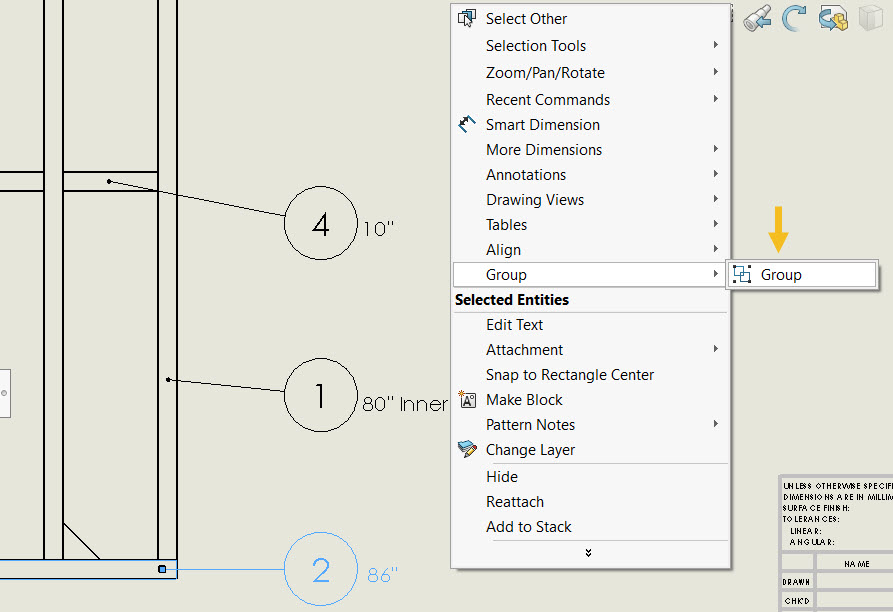
气球分组笔记
现在我们有所有相应的长度的部分,所以我们很好去!
这种将属性拉到注释和分组的方法可以与全局方程/变量以及钣金属性一起使用。不过还是要提醒一句。如果对部件/装配文件有实质性的更改,那么跟踪变量可能会变得令人生畏,因此要对注释和文件属性之间的连接感到厌倦。
话虽如此,试一试,希望你会发现这很有用!